Подключение репитера к роутеру - это эффективный способ расширить зону Wi-Fi покрытия вашей сети. Репитер, также известный как усилитель сигнала, позволяет усилить и ретранслировать сигнал от роутера, чтобы покрыть большую площадь. В этой статье мы рассмотрим схемы и инструкцию, как подключить репитер к роутеру через кабель.
Прежде чем начать, убедитесь, что у вас есть все необходимые материалы - роутер, репитер, Ethernet-кабель и доступ к интернету. Также вам потребуется доступ к настройкам роутера и репитера, что позволит вам изменить их настройки.
Схема подключения репитера к роутеру через кабель представляет собой простую последовательность действий. Во-первых, подключите один конец Ethernet-кабеля к порту LAN на роутере, а другой конец к порту WAN на репитере. После этого подключите репитер в электрическую розетку и включите его. Репитер автоматически настроит подключение и начнет усиливать сигнал от роутера.
Обратите внимание, что для настройки и управления репитером вам потребуется зайти в его веб-интерфейс. Для этого введите IP-адрес репитера в адресной строке браузера. Войдите в интерфейс, используя соответствующие учетные данные, предоставленные производителем. Внутри интерфейса вы сможете настроить различные параметры, включая имя сети, пароль и канал передачи данных.
Подключение репитера к роутеру через кабель
Для начала процедуры, вам понадобятся:
| 1. | Репитер. |
| 2. | Роутер. |
| 3. | Сетевой кабель (Ethernet кабель). |
Подключение репитера к роутеру через кабель выполняется следующим образом:
- Убедитесь, что ваш роутер и репитер находятся вблизи друг друга и находятся в зоне покрытия Wi-Fi.
- Подключите один конец сетевого кабеля к LAN порту роутера.
- Подключите другой конец сетевого кабеля к порту WAN или LAN репитера.
- Включите репитер и дождитесь его запуска.
- Настройте репитер, следуя инструкциям производителя.
После завершения этих шагов, репитер будет подключен к роутеру через кабель, что позволит усилить зоны покрытия Wi-Fi сети. Убедитесь, что вы правильно настроили репитер, чтобы он работал в сети Wi-Fi вашего роутера.
Схемы подключения репитера к роутеру
Подключение репитера к роутеру можно осуществить двумя основными способами:
- Подключение с помощью кабеля Ethernet. В этом случае репитер и роутер соединяются с помощью сетевого кабеля. Один конец кабеля подключается к порту LAN на роутере, а другой конец кабеля - к порту LAN на репитере.
- Подключение с помощью функции WPS. Если ваш роутер и репитер поддерживают функцию WPS (Wi-Fi Protected Setup), вы можете использовать ее для упрощения процесса подключения. Для этого вам понадобится нажать кнопку WPS на роутере, а затем на репитере. Устройства будут автоматически устанавливать связь друг с другом.
Вам следует выбрать один из этих способов в зависимости от ваших предпочтений, особенностей вашей сети и наличия соответствующих возможностей у ваших устройств.
Инструкция по подключению репитера к роутеру через кабель
Чтобы расширить покрытие Wi-Fi сети в вашем доме, вы можете подключить репитер к роутеру через кабель. Этот способ позволяет усилить сигнал Wi-Fi и улучшить его качество. В данной инструкции мы расскажем, как правильно подключить репитер к роутеру через кабель.
Шаг 1: Подготовка репитера и роутера.
- Распакуйте репитер из упаковки и проверьте наличие всех необходимых комплектующих.
- Поместите репитер в месте, где вы хотите улучшить Wi-Fi сигнал.
- Подключите репитер к электросети и дождитесь, пока индикаторы сети начнут мигать.
- Возьмите сетевой кабель и подключите его к одному из портов LAN на роутере.
- Подсоедините другой конец сетевого кабеля к порту LAN на репитере.
Шаг 2: Настройка репитера.
- Откройте браузер на компьютере или устройстве, подключенном к роутеру.
- Введите IP-адрес репитера в адресной строке браузера.
- Введите логин и пароль, указанные на устройстве, чтобы войти в настройки репитера.
- Перейдите в раздел "Настройки сети" или "Сетевые настройки".
- Выберите режим работы репитера и укажите имя Wi-Fi сети и пароль для подключения к роутеру.
- Сохраните изменения и перезагрузите репитер.
Шаг 3: Проверка подключения.
После перезагрузки репитера подключите свое устройство к новой Wi-Fi сети и проверьте, работает ли интернет.
Если все настройки выполнены правильно, вы должны иметь доступ к интернету через репитер и роутер.
Следуя этой инструкции, вы сможете успешно подключить репитер к роутеру через кабель и улучшить покрытие своей Wi-Fi сети.